Ve své recenzi jsem už měl spoustu různých zesilovačů signálu Wi-Fi, včetně zesilovačů od TP-Link. Ale TP-Link RE650, samozřejmě, překvapený. Především je to jeho velikost a hmotnost. Možná by tam mělo být hodně dobrého zesilovače, podívejme se na to? TP-Link RE650 je výkonný dvoupásmový zesilovač signálu Wi-Fi s technologií MU-MIMO, externími anténami a gigabitovým ethernetovým portem. Navíc to vypadá velmi zajímavě, je sestaveno velmi dobře a je velmi snadné jej připojit a nakonfigurovat.
Trochu technických charakteristik a pojďme rovnou k přehledu vzhledu samotného opakovače. TP-Link RE650 může posílit Wi-Fi síť absolutně jakéhokoli Wi-Fi routeru. Nemusí to být směrovač TP-Link (takové otázky jsou často kladeny). Jedná se o dvoupásmový zesilovač. Zesiluje síť v pásmech 2,4 GHz a 5 GHz. Bezdrátové rychlosti až 800 Mbps v pásmu 2,4 GHz a až 1733 Mbps v pásmu 5 GHz.
K dispozici je podpora 4 × 4 MU-MIMO (simultánní přenos dat na více zařízení). Abych byl upřímný, toto je poprvé, kdy jsem narazil na podporu MU-MIMO při posilovači signálu Wi-Fi. K dispozici je také podpora funkce Beamforming (směrové vysílání signálu Wi-Fi). Zesilovač TP-Link RE650 je vybaven jedním gigabitovým (až 1000 Mbps) ethernetovým portem, což je velmi cool. Po připojení stejného televizoru Smart TV k zesilovači kabelem může být rychlost připojení vyšší než 100 Mb / s. Gigabitový port je také užitečný, když se tento zesilovač používá v režimu přístupového bodu (když RE650 přijímá internet přes kabel a distribuuje jej přes Wi-Fi). Tento provozní režim je přítomen v nastavení.
Další informace:
- Využívá technologii TP-Link RE650 na dvoujádrovém procesoru s frekvencí 880 MHz.
- Má 4 externí antény Wi-Fi pro lepší zesílení signálu Wi-Fi.
- Podporovaná konfigurace a správa prostřednictvím aplikace TP-Link Tether APP.
- Na pouzdru je indikátor (pro každé pásmo), který ukazuje sílu signálu sítě Wi-Fi ze směrovače. Velmi užitečná funkce, která vám pomůže vybrat optimální polohu zesilovače.
Vlastnosti jsou určitě působivé. Technické vlastnosti TP-Link RE650 se můžete vždy seznámit na webových stránkách TP-Link nebo v jakémkoli internetovém obchodě.
Balení, ve kterém je dodáván TP-Link RE650, se prakticky neliší od balení jiných produktů od TP-Link.

První věc, která příjemně překvapí, když vezmete zesilovač v ruce, je kvalita materiálů a montáže. Zařízení je velmi dobře sestaveno. Vynikající kvalita plastu. Přední panel používá bílý lesklý plast, zadní panel je matný bílý plast. Antény a hlavní tělo jsou vyrobeny ze šedého matného plastu.

Na přední straně je velké tlačítko WPS s indikátorem pro připojení zesilovače k routeru Wi-Fi, indikátor sítě v pásmech 2,4 GHz a 5 GHz a indikátor napájení. Stejně jako logo společnosti.

Na levé straně pouzdra je port Gigabit Ethernet. Chcete-li to vidět, musíte šířit antény.

Na levé straně pod spodní anténou je tlačítko Reset (pro resetování TP-Link RE650), tlačítko LED (pro vypnutí indikátorů) a tlačítko Power (pro zapnutí / vypnutí napájení zesilovače).

Na zadní straně je mnoho otvorů pro chlazení zařízení, některé technické informace (adresa pro zadání nastavení, adresa MAC, sériové číslo) a pravidelná zástrčka pro připojení zesilovače k zásuvce.

Navenek je vše super! Připojme TP-Link RE650, nakonfigurujeme jej a otestujeme v provozu.
Konfigurace TP-Link RE650
Musíme připojit náš TP-Link RE650 k Wi-Fi síti routeru. To lze provést třemi způsoby:
- Snadné a rychlé nastavení pomocí tlačítka WPS na směrovači a zesilovači.
- Konfigurace TP-Link RE650 prostřednictvím webového rozhraní (stránka v prohlížeči).
- Nastavení prostřednictvím aplikace TP-Link Tether z mobilního zařízení.
Nejprve doporučuji pokusit se připojit zesilovač k routeru pomocí WPS. Tato funkce musí být na routeru povolena. Ve výchozím nastavení je vždy povoleno, ale někdy je zakázáno. V tomto případě musíte zkontrolovat nastavení WPS na routeru nebo použít jinou metodu.
- Zapneme zesilovač signálu Wi-Fi do zásuvky a počkáme, až indikátor napájení přestane blikat a zčervená.
- Stiskněte tlačítko WPS na routeru (obvykle jeden z indikátorů začne blikat).
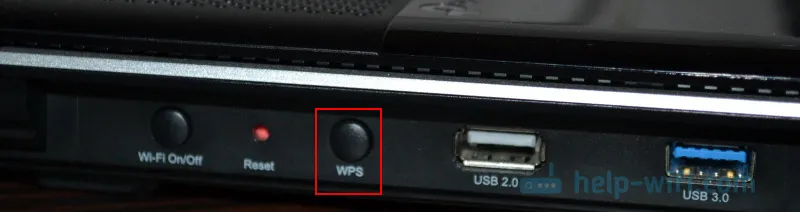
- Stiskněte tlačítko WPS na TP-Link RE650.
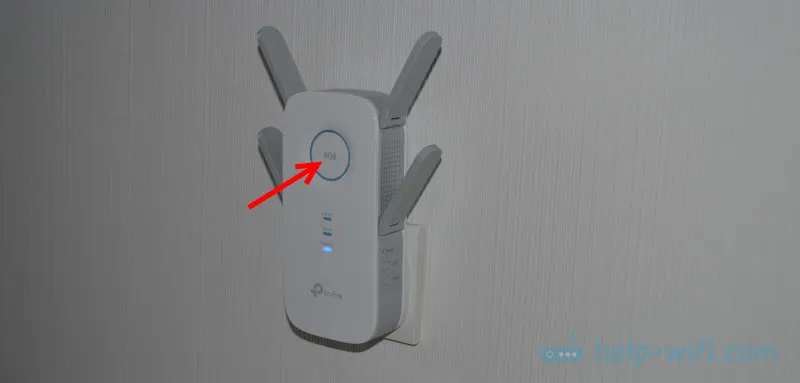
- Čekáme asi dvě minuty.
- Po dokončení připojení by měla LED kolem tlačítka WPS svítit modře. Indikátor sítě, ke které je opakovač připojen, by měl být také zapnutý. Mám dvoupásmový router. TP-Link RE650 se připojil k síti v pásmu 5 GHz. Tento indikátor svítí na níže uvedené fotografii. Pokud je modrý, signál ze směrovače je dobrý. Pokud je červená, příjem je špatný a je třeba přesunout opakovač blíže ke směrovači.
 V mém případě je opakovač připojen k routeru přes Wi-Fi na frekvenci 5 GHz (to je správné, protože rychlost v tomto rozsahu je mnohem vyšší) a duplikuje síť Wi-Fi v rozsahu 5 GHz (jedna síť je zobrazena na zařízeních) a také distribuuje Síť Wi-Fi v pásmu 2,4 GHz (přidání názvu _2,4G).
V mém případě je opakovač připojen k routeru přes Wi-Fi na frekvenci 5 GHz (to je správné, protože rychlost v tomto rozsahu je mnohem vyšší) a duplikuje síť Wi-Fi v rozsahu 5 GHz (jedna síť je zobrazena na zařízeních) a také distribuuje Síť Wi-Fi v pásmu 2,4 GHz (přidání názvu _2,4G).
Pokud například nepotřebujete síť v pásmu 2,4 GHz, můžete ji deaktivovat nebo přejmenovat v nastavení zesilovače (ve webovém rozhraní).
Konfigurace zařízení TP-Link RE650 Wi-Fi Extender Signal Extender prostřednictvím webového rozhraní
Pokud nebylo možné konfigurovat přes WPS, pokud se něco pokazilo, můžete přejít na nastavení TP-Link RE650 a nastavit požadované parametry (například připojit se k domácí síti). Můžete se přihlásit z počítače, notebooku a z telefonu, tabletu atd. Pro konfiguraci z mobilních zařízení doporučujeme používat aplikaci TP-Link Tether.
Před provedením nové konfigurace proveďte tovární nastavení. Zapněte zesilovač, počkejte asi minutu a podržte tlačítko Reset (na pravé straně pouzdra) po dobu 5 sekund.Poté krok za krokem:
- Připojte se k TP-Link RE650 pomocí síťového kabelu nebo Wi-Fi. Výrobní název sítě Wi-Fi (výchozí SSID) je uveden na těle samotného zesilovače. Síť je otevřená, žádné heslo.
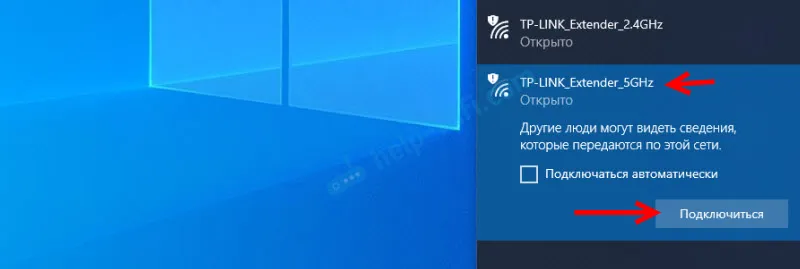
- Spusťte libovolný prohlížeč a v adresním řádku přejděte na adresu http://tplinkrepeater.net (je to také uvedeno na krytu zařízení). Přečtěte si více v článku: tplinkrepeater.net a tplinkextender.net - heslo správce, zadejte nastavení opakovače.
Okamžitě nastavte heslo správce (musíte jej zadat dvakrát). Toto nastavení ochrání. Napište to, abyste nezapomněli.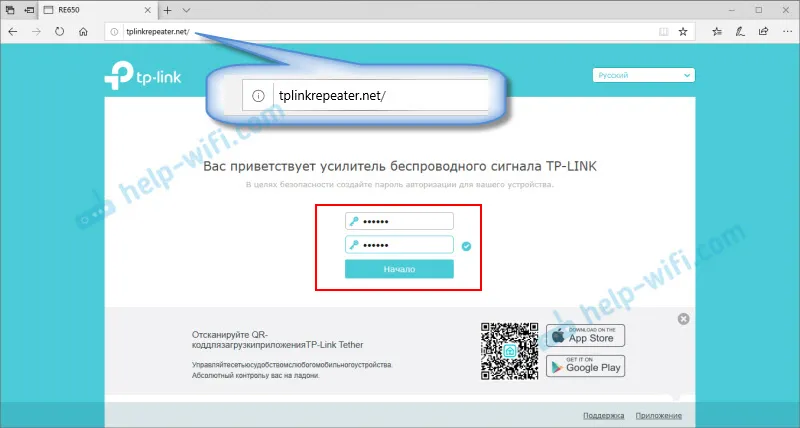
- Zahájí se rychlé a podrobné nastavení Wi-Fi posilovače.
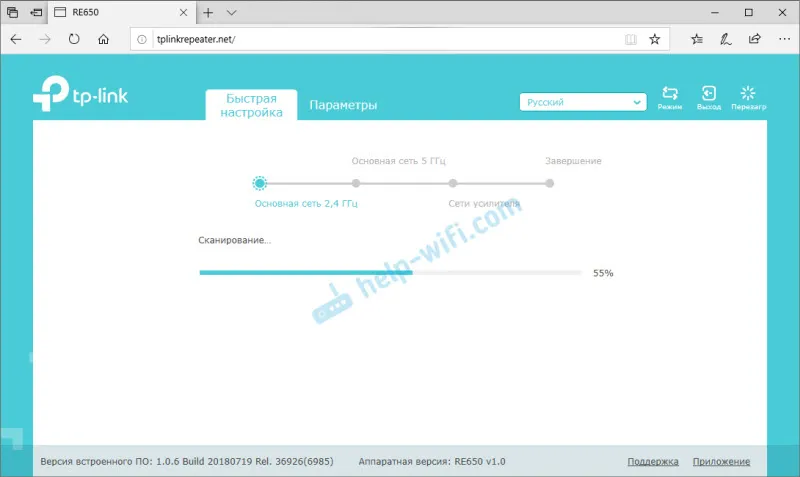 Skenování sítí v rozsahu 2,4 GHz, 5 GHz. Stačí vybrat síť, zadat správné heslo a TP-Link RE650 jej začne ihned po uložení nastavení posilovat.
Skenování sítí v rozsahu 2,4 GHz, 5 GHz. Stačí vybrat síť, zadat správné heslo a TP-Link RE650 jej začne ihned po uložení nastavení posilovat.
Pokud máte dvoupásmový směrovač, připojte zesilovač do každé sítě (2,4 GHz + 5 GHz). Po konfiguraci bude automaticky používat síť v rozsahu 5 GHz jako hlavní (udržovat připojení k routeru na této frekvenci). Zesílí však obě sítě v obou pásmech.
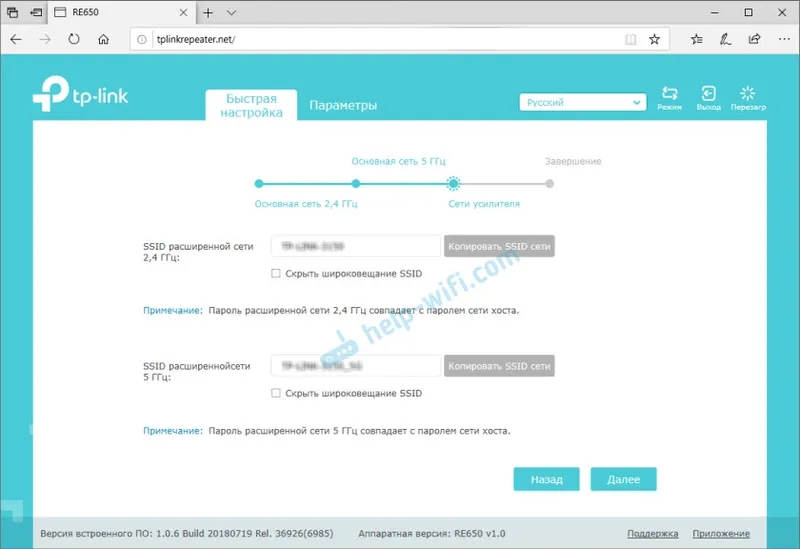
V případě potřeby lze v nastavení deaktivovat síť v určitém rozsahu.
Několik užitečnějších tipů:
- Indikátory můžete vypnout pomocí tlačítka LED na těle zesilovače. Aby nezasahovaly do tmy.
- Zkuste nainstalovat zesilovač signálu asi na půl cesty mezi routerem a místností se špatným signálem Wi-Fi (nebo vůbec žádný signál). Řiďte se ukazateli na zesilovači. Měli by svítit modře.
- Pokud se chcete připojit k síti TP-Link RE650 pomocí síťového kabelu, přepněte zesilovač do režimu přístupového bodu (kliknutím na tlačítko „Režim“ ve webovém rozhraní).
- Pokud se během procesu nastavení něco pokazilo, nemůžete zadat nastavení zesilovače nebo něco jiného - proveďte reset a spusťte instalaci znovu.
Pokud máte běžný dvoupásmový směrovač (bez podpory sítě), pak je TP-Link RE650 vynikajícím řešením pro rozšíření signálu sítě Wi-Fi. Výkonný a rychlý zesilovač, který se velmi snadno instaluje a konfiguruje. Díky externím anténám a technologii Beamforming efektivně zesiluje signál. A podpora pásma 5 GHz (standard 802.11ac) a technologie MU-MIMO zajišťuje rychlý přenos dat přes bezdrátovou síť.


